FSo beheben Sie das Problem mit der Anzeige von HTML-Code in der Windows Mail-App
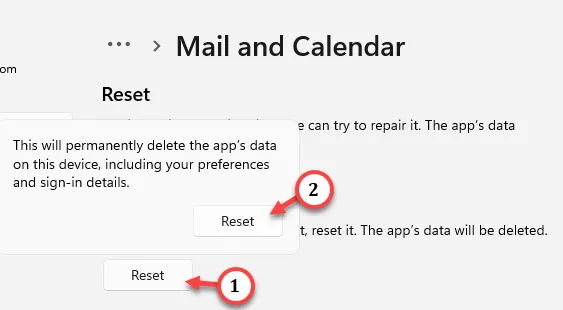
Problemumgehungen –
1. Wenn das Problem zum ersten Mal auftritt, können Sie einfach die Mail-App beenden und erneut starten. Sie können Ihren Computer auch neu starten und überprüfen.
2. Tippen Sie oben in der Mail-App auf die Schaltfläche „ Aktualisieren “ 🔄, um alle E-Mails zu synchronisieren.
Fix 1 – Reparieren Sie die Mail-App
Schritt 1 – Suchen Sie im Suchfeld nach der App „ Mail “.
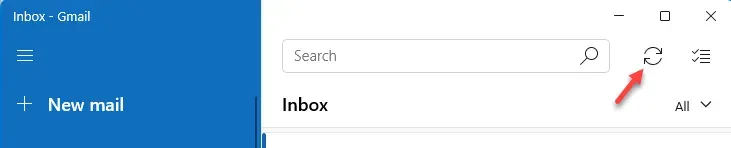
Schritt 3 – Wenn Sie dort angekommen sind, scrollen Sie nach unten und tippen Sie auf „ Reparieren “, um den E-Mail-Client zu reparieren.
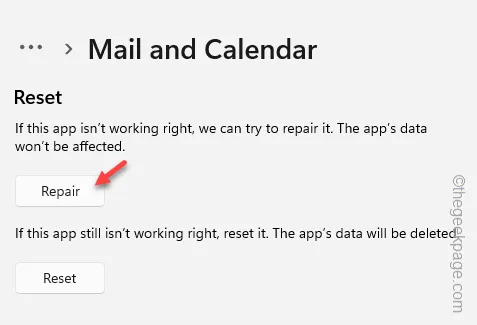
Schritt 4 – Wenn das Problem dadurch nicht behoben wird, kehren Sie zur Seite „Einstellungen“ zurück.
Schritt 5 – Klicken Sie dieses Mal auf „ Zurücksetzen “, um die Mail-App zurückzusetzen.
Schritt 6 – Klicken Sie noch einmal auf „ Zurücksetzen “.
Fix 2 – Greifen Sie im Webbrowser auf Ihre E-Mails zu
Schritt 1 – Öffnen Sie einfach eine Browserseite.
Schritt 2 – Öffnen Sie den E-Mail-Client (Gmail, Yahoo Mail oder etwas anderes).
Schritt 3 – Melden Sie sich mit Ihren E-Mail-Anmeldedaten an.
Fix 3 – Deinstallieren Sie den Mail-Client und installieren Sie ihn erneut
Schritt 1 – Geben Sie einfach „ mail “ in das Feld ein.
Schritt 2 – Klicken Sie als Nächstes einfach mit der rechten Maustaste auf die App „ Mail “ und tippen Sie auf „ Deinstallieren “.
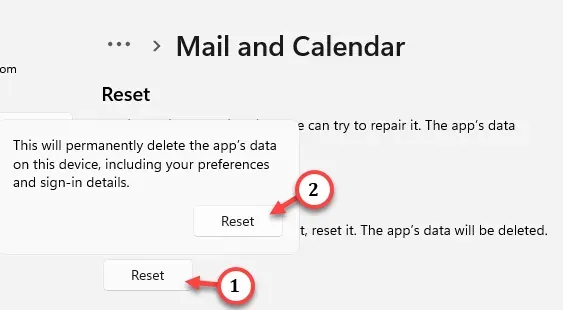
Schritt 3 – Klicken Sie außerdem auf „ Deinstallieren “, um die App von Ihrem System zu deinstallieren.
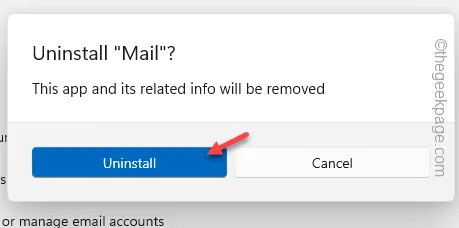
Schritt 4 – Öffnen Sie anschließend den Store .
Schritt 5 – Geben Sie als Nächstes „ Mail “ in die Suchleiste ein. Klicken Sie dann auf „ Mail und Kalender “, um es zu öffnen.
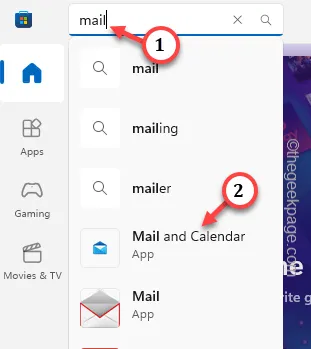
Schritt 6 – Installieren Sie die Mail-App.
Fix 4 – Aktualisieren Sie den Mail-Client
Schritt 1 – Starten Sie den MS Store .
Schritt 2 – Wenn der Store geladen ist, gehen Sie direkt zum Abschnitt „ Bibliothek “.
Schritt 3 – Klicken Sie auf „ Updates abrufen “, um die neuesten Updates für den E-Mail-Client zu erhalten.
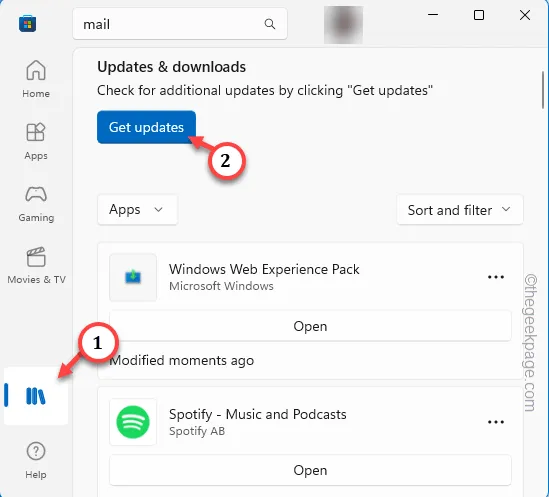
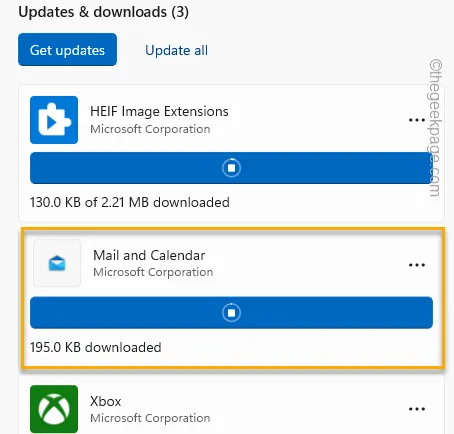



Schreibe einen Kommentar